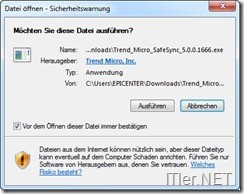Trend Micros Cloud-Dienst im Kurztest
Vor ein paar Tagen hat mich ein Vertreter von Trend Micro angeschrieben und mich gefragt, ob ich nicht Lust hätte, den Clouddienst von Trend Micro zu testen. Da ich bei solchen Angeboten nur selten “NEIN” sagen kann, habe ich zum Test eingewilligt. Welche Erfahrungen ich mit diesem Anbieter gemacht habe, könnt ihr im folgenden Artikel lesen.
Grundlagen:
Den Dienst SafeSync bietet TrendMicro seit Ende 2010 an. Der Basis-Dienst wurde nicht von TrendMicro selbst entwickelt, sondern stammt aus eine Übernahme des Online Festplattenanbieters Humyo und wurde von Trend Micro weiter entwickelt.
Die Online Festplatte von Trend Micro ist im Gegensatz zu einigen Mitbewerbern nicht zur kostenlosen Nutzung gedacht. Zwar kann man die Cloud von Trend Micro kostenlos für 30 Tage nutzen, doch möchte man seine Daten weiterhin in der Cloud lassen, muss man sich für eine Bezahlvariante entscheiden, welche entweder für eine normale Laufzeit über ein Jahr gebucht werden kann oder man entscheidet sich für eine zwei Jahresbindung, bei welcher man noch etwas Geld sparen kann.
Hier eine kurze Übersicht zu den aktuellen Preisen:
20 GB –> 1 Jahr 29,95 Euro –> 2 Jahre 49,90 Euro
20 GB –> 1 Jahr 69,95 Euro –> 2 Jahre 119,90 Euro
20 GB –> 1 Jahr 110,00 Euro –> 2 Jahre 170,00 Euro
Computer Windows / Mac:
Installation:
Die Installation geht sehr schnell von der Hand und ist mit einer “Weiter” –> “Weiter” –> “Fertigstellen” Installation schnell beendet!
Hier die Installation in Bildern:
Verwaltung von Ordnern:
Grundsätzlich wird bei der Installation ein Basisordner in den eigenen Dateien erzeugt. Über diesen primären Ordner ist ein Austausch der Daten möglich – allerdings geht es bei Safesync auch noch anders, denn bei diesem System kann man jeden beliebigen Ordner im Filesystem einfach und komfortable für die Synchronisation frei geben. Diese Ordner werden dann mittels Symbol markiert, damit man als User den Überblick über die Ordner behält. Auf anderen Endgeräten werden diese zusätzlichen Freigaben einfach als zusätzlicher Ordner angezeigt.
Freigabe von Ordnern
Vorteil: jeder Ordner oder Datei kann frei gegeben werden
Vorteil: Passwort und Freigabeende kann gesetzt werden
Nachteil: Keine Kontrolle – auf welchem File eine Freigabe erteilt wurde und wem – Links pauschal deaktivieren ist jedoch möglich
Fest definiertes sharen von Dateien:
Freigaben können nur über den Freigabelink erfolgen. Eine direkte Verknüpfung zwischen einzelnen Konten ist nicht möglich.
Bilder in Ordner
Bilder in Ordner werden auf der Weboberfläche sauber dargestellt und können wie in einem Album betrachtet werden. Bei der Freigabe funktioniert es ebenso tadellos!
Rücksicherung von Daten:
Die Papierkorbfunktion von SafeSync ist wirklich gut gelöst und entspricht in etwa dem Papierkorb, welchen man aus Windows kennt. Die Handhabung dabei ist intuitiv möglich. Rücksicherungen müssen über die Weboberfläche ausgelöst werden.
Sicherheit:
Hier bietet SafeSync die Möglichkeiten über den Loginverlauf und dem Ereignisverlauf die Tätigkeiten nach zu verfolgen. Die Dateien werden verschlüsselt übertragen und auch verschlüsselt auf der Cloud gespeichert. Der Hauptschlüssel ist dem Anbieter TrendMicro zugänglich. (256-bit AES Bank level encryption during file transfer and Trend Micro SecureCloud™ when at rest)
Fazit:
Die Online Version und die Version für den PC oder Mac bietet viel Komfort und macht Spaß beim arbeiten. Das System bietet in einigen Punkten ein paar mehr Features als die Konkurrenten – jedoch gibt es auch bei der Konkurrenz ein paar Dinge welche man sich als Anwender wünschen kann. Aber diese gehen alle sehr ins Detail und hier muss jeder selbst entscheiden, welche Detailfeatures man selbst wünscht. Einen großen Pluspunkt bekommt die Trendmicro-Cloud von mir für das Betreiben eigener Server, welche auch direkt in Deutschland stehen. Die Mitbewerber setzen hier oft auf externe Dienstleister wie Amazon auf!
iOS App für iPhone oder iPad
Upload von Dateien:
Leider ist kein Massenupload von Dateien möglich. D.h. jede Datei muss einzeln in den Onlinespeicher hoch geladen werden. Dabei verlangt das System auch jedes Mal eine neue Bezeichnung für das File welche hoch geladen werden soll.
Bild, Video und Filebetrachter:
Alle von mir gängigen Files konnten ohne Probleme am iPhone angesehen werden. Allerdings ist keine Bearbeitung dieser Files möglich. Auch eine Übergabe an schon installierte Zusatzanwendungen welche z.B. Word oder Excel Files bearbeiten können ist nicht möglich. Hier fehlt noch die Unterstützung dafür. Auch können die Files welche sich in Filesync befinden nicht weiter verschickt werden. Allerdings kann man über die App Freigaben erstellen, welche dann automatisch per Email versendet werden können.
Spielt man Lieder oder Video ab ist dies nur einzeln möglich. Danach stoppt der Player und das neue Lied muss ausgewählt werden. Auch ein lokales Abspeichern von bestimmten Liedern, Videos oder Files für eine Offline-Verwendung ist mit dieser App nicht möglich!
Fazit der IOS APP:
Guter Ansatz, aber noch mit viel Verbesserungspotential! Wirklich brauchbares und produktives Arbeiten ist wegen fehlender Fremd-App-Unterstützung leider nicht möglich! Um schnell mal ein File auf dem Online Speicher anzusehen ok! Einziger Trick – nicht mit der App arbeiten – sondern direkt über die Weboberfläche von Safesync – dann bekommt man zumindest das eine oder andere File zur Bearbeitung auf.
Android App:
Upload von Dateien:
Auch unter der Android App kann man nicht mehrere Files auf einmal in die Safesync-Cloud hoch laden. Jedoch kann man mittels den eingebauten Browsers auf alles zugreifen, was das Android System bietet. Auch beim Upload müssen die Files nicht extra umbenannt werden.
Bild, Video und Filebetrachter:
Auch hier bietet die Android App mehr Komfort als die iPhone App. Denn unter dem Android Betriebssytem kann man das Programm wählen mit dessen Hilfe das File geöffnet wird. Bei den Bildern greift die Safesync App jedoch auch wieder auf den internen Bildbetrachter zurück, welcher keine weiteren Funktionen wie z.B. das Versenden von Bildern zu lässt. Lieder können zwar unter Android auch mit externen Playern geöffnet werden, jedoch wird hier auch nur immer das gewählte Lied gespielt und danach muss ein neues Lied per Hand gewählt werden. Favoriten für die Offlinenutzung sind auch unter Android nicht möglich.
Fazit der Android App:
Die Android App fühlt sich im Vergleich zur iOS App besser umgesetzt an. Jedoch stößt man auch hier schnell an die Grenzen, wenn man produktiv damit arbeiten möchte. Denn auch die gängigen Android Apps bieten keine Unterstützung für Safesync an. So ist ein direkter Upload in die Cloud nicht möglich. Jedoch kann man im Gegensatz zur iOS App den Umweg über das Dateisystem gehen, welches sozusagen als Transferspeichermedium dient.
Allgemein:
So, falls ich nun Euer Interesse geweckt habe, könnt ihr hier mehr über die Online Festplatte Safesync erfahren.
Tags:
- safesync und boxcryptor youtube
- erfahrungen mit safesync
- erfahrung mit safesync
- safesync arbeitet
- safe sync upload